如何在Excel中添加单位?
单位是任何值的度量。例如,我们用克或千瓦时来衡量质量。对于每个度量,都可以有多个单位来衡量它。如果没有单位,我们就无法指定任何值的度量。通常,在Excel中,我们会尽量用相同的单位来表示同一类别中的每个值。整个文件使用相同的单位有助于轻松执行任何计算。我们可以使用两种方法向Excel单元格中添加单位:使用格式和使用公式。
使用“&”向单元格添加单位
这里我们首先使用“&”运算得到第一个结果,然后使用自动填充句柄完成任务。让我们来看一下在Excel中向单元格添加单位的简单步骤。
步骤1
让我们考虑一个包含添加单位所需数据的Excel表格,类似于下面的图片。
假设我们希望为质量添加单位,单位是千克(kg)。
在Excel中创建一个名为“质量”的新列。
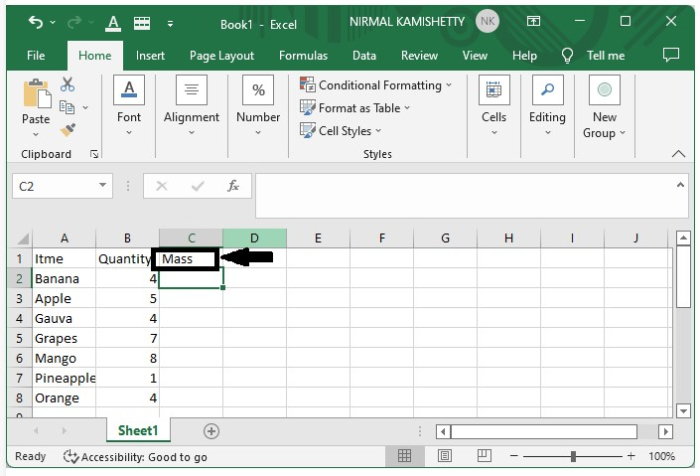
步骤2
现在,在单元格C2中输入公式=B2&”kg”,然后按enter键获取第一个成功的结果。
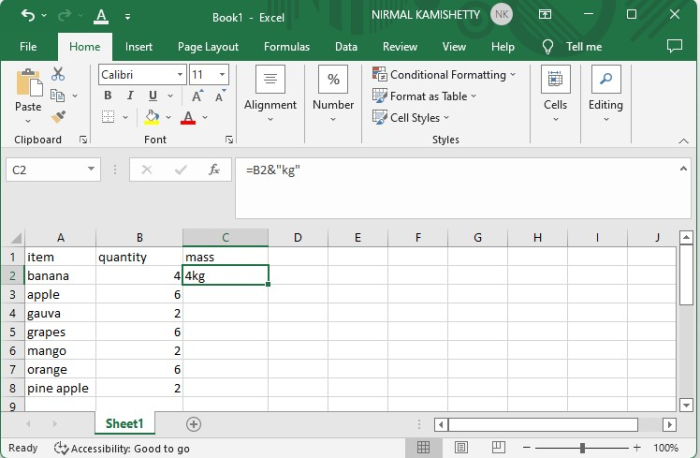
我们可以通过从第一个结果的右下角拖动到获取所有结果。
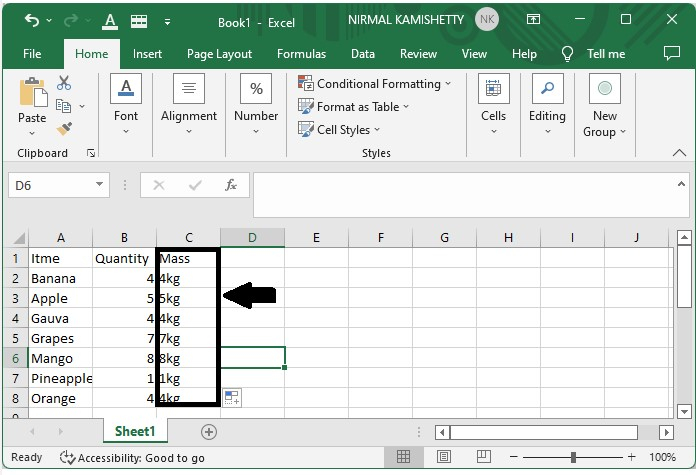
使用格式向单元格添加单位
在这里,我们将首先选择单元格范围并将其格式化以完成任务。让我们来看一下使用格式向Excel单元格添加单位的简单步骤。
步骤1
让我们考虑我们在上面的例子中使用的相同数据。
现在输入第一个值,选择整列,右键单击并从菜单框中选择“格式单元格”。
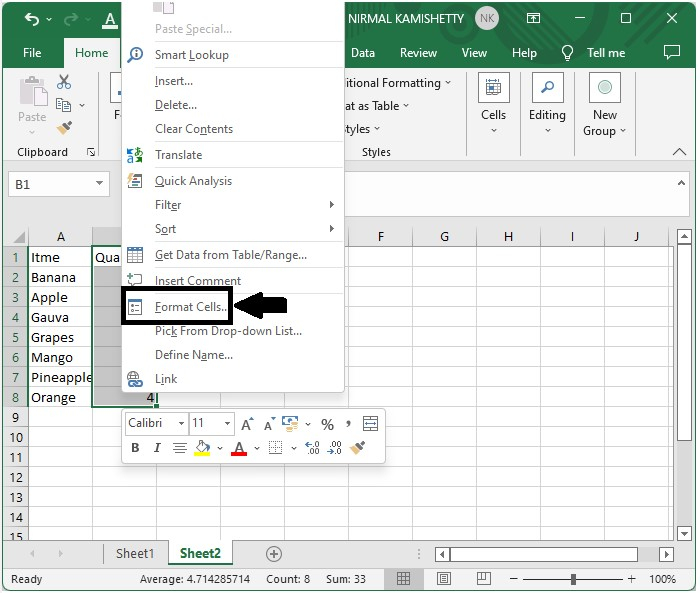
步骤2
从弹出菜单中选择“自定义”,并在类型文本框中输入0″kg”,然后单击“确定”以获取最佳结果。
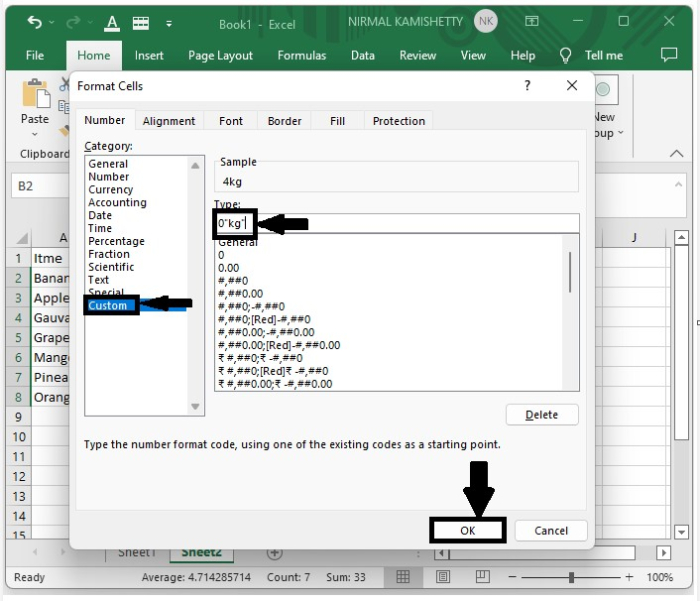
步骤3
现在输入所有其他值,该值将直接转换为千克。
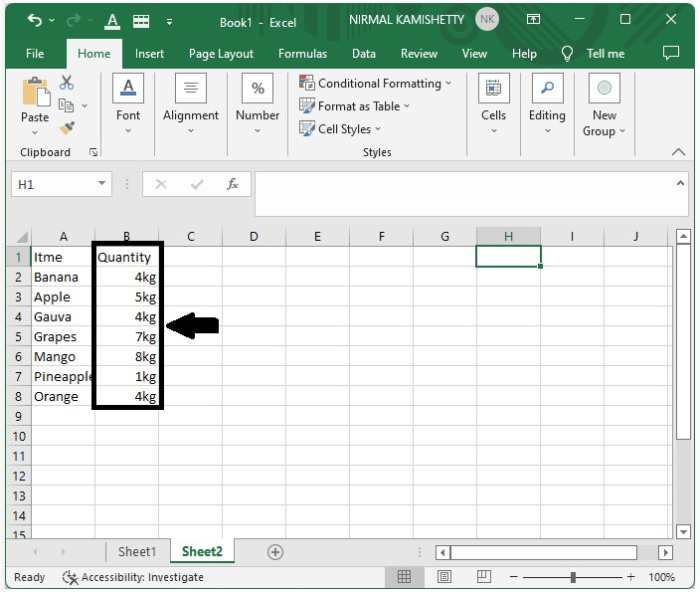
结论
在本教程中,我们使用一个简单的示例演示了如何向Excel单元格添加单位,以突出显示特定的一组数据。
 极客教程
极客教程